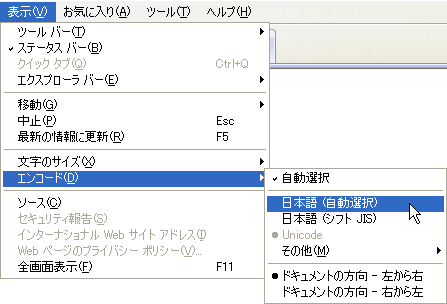[ブラウザからのその他の検索] 
未分類の検索エンジンでの設定、カスタマイズの紹介です。
特定のカテゴリーでまとまれば、再分類をするかもしれません。
Googleツールバーの検索設定をカスタマイズする方法:Internet Explorer等に組み込んで使うGoogleツールバーの検索設定をカスタマイズする方法の紹介です。
Ready2Searchでの検索プラグイン作成:Ready2Searchを使うと、Internet ExplorerやFirefoxで使用できる検索プラグインの作成、保存、伝達が簡単にできます。
ブラウザからの直接検索インデックス:Webブラウザの検索バー、Googleツールバーに検索設定を追加するためのカテゴリー別検索エンジンリストです。
日本の検索エンジン
Yahoo!天気情報地名や郵便番号を入力して検索します。ピンポイントの天気図や週間予報が表示されます。
![]()
![]()
![]()
![]() Ready2Search:標準プラグイン(Internet Explorer、Firefox、Googleツールバー)
Ready2Search:標準プラグイン(Internet Explorer、Firefox、Googleツールバー)
 エンコード
エンコード EUC-JP メソッド
EUC-JP メソッド GET
GET

- [pref=all]で都道府県を指定せずに検索します。北海道なら[pref=1]、青森県なら[pref=2]、岩手県なら[pref=3]、宮城県なら[pref=4]、秋田県なら[pref=5]、山形県なら[pref=6]、福島県なら[pref=7]、茨城県なら[pref=8]、栃木県なら[pref=9]、群馬県なら[pref=10]、埼玉県なら[pref=11]、千葉県なら[pref=12]、東京都なら[pref=13]、神奈川県なら[pref=14]、新潟県なら[pref=15]、富山県なら[pref=16]、石川県なら[pref=17]、福井県なら[pref=18]、山梨県なら[pref=19]、長野県なら[pref=20]、岐阜県なら[pref=21]、静岡県なら[pref=22]、愛知県なら[pref=23]、三重県なら[pref=24]、滋賀県なら[pref=25]、京都府なら[pref=26]、大阪府なら[pref=27]、兵庫県なら[pref=28]、奈良県なら[pref=29]、和歌山県なら[pref=30]、鳥取県なら[pref=31]、島根県なら[pref=32]、岡山県なら[pref=33]、広島県なら[pref=34]、山口県なら[pref=35]、徳島県なら[pref=36]、香川県なら[pref=37]、愛媛県なら[pref=38]、高知県なら[pref=39]、福岡県なら[pref=40]、佐賀県なら[pref=41]、長崎県なら[pref=42]、熊本県なら[pref=43]、大分県なら[pref=44]、宮崎県なら[pref=45]、鹿児島県なら[pref=46]、沖縄県なら[pref=47]です。
goo 天気地名や郵便番号、施設名を入力して検索します。検索結果が単一であれば、すぐに気象情報が表示されます。
![]()
![]()
![]()
![]() Ready2Search:標準プラグイン(Internet Explorer、Firefox、Googleツールバー)
Ready2Search:標準プラグイン(Internet Explorer、Firefox、Googleツールバー)
 エンコード
エンコード UTF8メソッド
UTF8メソッド GET
GET

goo モバイル携帯電話用のサイトをPCで検索します。携帯電話にURLを送ったり、QRコードを表示することもできます。
![]()
![]()
![]()
![]() Ready2Search:標準プラグイン(Internet Explorer、Firefox、Googleツールバー)
Ready2Search:標準プラグイン(Internet Explorer、Firefox、Googleツールバー)
 エンコード
エンコード EUC-JP メソッド
EUC-JP メソッド GET
GET

- [carrier=do]で『docomo』を検索対象にします。[carrier=au]なら『au』、[carrier=sb]なら『Softbank』になります。
Yahoo!ビューティー@cosmeと提携しており、美容、衛生用品のクチコミ情報の検索ができます。
![]()
![]()
![]()
![]() Ready2Search:標準プラグイン(Internet Explorer、Firefox、Googleツールバー)
Ready2Search:標準プラグイン(Internet Explorer、Firefox、Googleツールバー)
 エンコード
エンコード EUC-JP メソッド
EUC-JP メソッド GET
GET

- 上記でポイントの高い順に表示します。
- [sort=1]で『ポイント』を並び方の基準にします。『クチコミ件数』なら[sort=2]、『おすすめ度』なら[sort=3]、『価格』なら[sort=4]、『発売日』なら[sort=5]、『ブランド』なら[sort=6]、、『製品名』なら[sort=7]です。
- [sdir=-1]で『高い順、アルファベット逆順』に並べます。[sdir=1]で『低い順、アルファベット順』になります。
@cosme上記のYahoo!ビューティーと提携しており、美容、衛生用品のクチコミ情報の検索ができるアットコスメです。
![]()
![]()
![]()
![]() Ready2Search:標準プラグイン(Internet Explorer、Firefox、Googleツールバー)
Ready2Search:標準プラグイン(Internet Explorer、Firefox、Googleツールバー)
 エンコード
エンコード URL ENCODE メソッド
URL ENCODE メソッド GET
GET

- [/top/]でアットコスメ全体から検索します。[/product/]なら『商品』、[/review/]なら『口コミ』、[/brand/]なら『ブランド』、[/board/]なら『Q&A』を検索します。
livedoor WikiLivedoorの無料Wikiホスティングサービスです。検索対象にしたいWikiを指定して、Wiki内の検索ができます。
![]()
![]()
![]()
![]() Ready2Search:標準プラグイン(Internet Explorer、Firefox、Googleツールバー)
Ready2Search:標準プラグイン(Internet Explorer、Firefox、Googleツールバー)
 エンコード
エンコード EUC-JP メソッド
EUC-JP メソッド GET
GET

- ウィキ名は検索対象にするWikiのページへ行き、URLから確認してください。

@wikiページ作成時に記法を選択できるWikiです。検索対象にしたいWikiを指定して、Wiki内の検索ができます。
![]()
![]()
![]()
![]() Ready2Search:標準プラグイン(Internet Explorer、Firefox、Googleツールバー)
Ready2Search:標準プラグイン(Internet Explorer、Firefox、Googleツールバー)
 エンコード
エンコード UTF8 メソッド
UTF8 メソッド GET
GET

- [andor=and]で検索語句を全て含むアンド検索になります。[andor=or]なら検索語句をいずれかの含むオア検索になります。
- サーバ番号とウィキ名は検索対象にするWikiのページへ行き、URLから確認してください。

ケイコとマナブ通信講座や教室の検索ができるケイコとマナブです。
![]()
![]()
![]()
![]() Ready2Search:標準プラグイン(Internet Explorer、Firefox、Googleツールバー)
Ready2Search:標準プラグイン(Internet Explorer、Firefox、Googleツールバー)
 エンコード
エンコード UTF8 メソッド
UTF8 メソッド GET
GET

aguse.jp申告されているドメインやサーバの情報をURLから調べることができます。
![]()
![]()
![]()
![]() Ready2Search:標準プラグイン(Internet Explorer、Firefox、Googleツールバー)
Ready2Search:標準プラグイン(Internet Explorer、Firefox、Googleツールバー)
 エンコード
エンコード UTF8 メソッド
UTF8 メソッド GET
GET

- Webページ上からは、メールのヘッダから送受信経路を調べる機能も利用できます。
IPひろばIPやホスト名から都道府県や登録者情報を調べることができます。
![]() Firefox(2.0以降)の検索プラグイン(Ready2Searchにつながらず、直接プラグインします。)
Firefox(2.0以降)の検索プラグイン(Ready2Searchにつながらず、直接プラグインします。)
 エンコード
エンコード EUC-JPメソッド
EUC-JPメソッド POST
POST
- GETは使えず、POSTでのみ検索を受け付けるようです。IE7やLunascapeでは検索バーに追加することはできません。
外国の検索エンジン
Gmail日本語にも対応しているGoogleのWebメールです。ログイン後にメールのタイトルや本文を検索できます。
![]()
![]()
![]()
![]() Ready2Search:標準プラグイン(Internet Explorer、Firefox、Googleツールバー)
Ready2Search:標準プラグイン(Internet Explorer、Firefox、Googleツールバー)
 エンコード
エンコード UTF8 メソッド
UTF8 メソッド GET
GET

Internet Archive:Wayback MachineURLを入力すると、そのサイトの過去のページを見ることができます。
![]()
![]()
![]()
![]() Ready2Search:標準プラグイン(Internet Explorer、Firefox、Googleツールバー)
Ready2Search:標準プラグイン(Internet Explorer、Firefox、Googleツールバー)
 エンコード
エンコード UTF8 メソッド
UTF8 メソッド GET
GET

- 政府系機関や大学のWebページであれば、ブラウザから国会図書館検索:WARPでもキーワードを入力して調べることができます。
- 保存された日本語ページが文字化けする場合は、[エンコード]⇒[自動選択]などを選択すると、解決するかもしれません。